De WordPress Admin Directory is de plek waar je alle administratieve taken met betrekking tot je WordPress site uitvoert. Deze plek is standaard beveiligd met een gebruikersnaam en wachtwoord. Maar als je het hackers echt lastig wil maken om toegang te krijgen, is het aan te raden om de WordPress Admin Directory met een extra wachtwoord te beveiligen. In dit artikel leggen we 2 methodes uit waarop je dat kunt doen: via cPanel en handmatig via een FTP-client.
De WordPress Admin Directory met een extra wachtwoord beveiligen
Methode #1: via cPanel
Stap #1. Log in op het cPanel dashboard van je WordPress hosting account. Onder Security klik je op het ‘Password Protect Directories’ icoon.
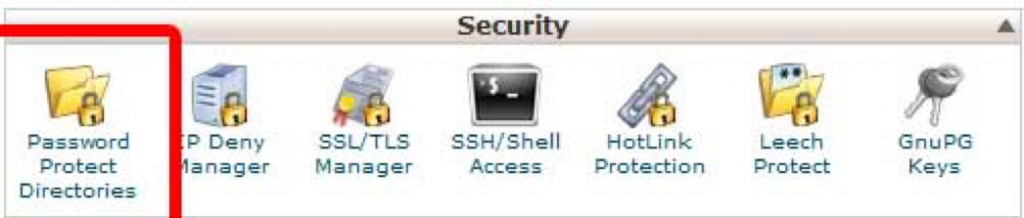
Stap #2. Nu wordt er gevraagd of je de directories wil selecteren die je extra wil beveiligen. Selecteer de /wp-admin/ map en maak een gebruikersnaam en wachtwoord aan.
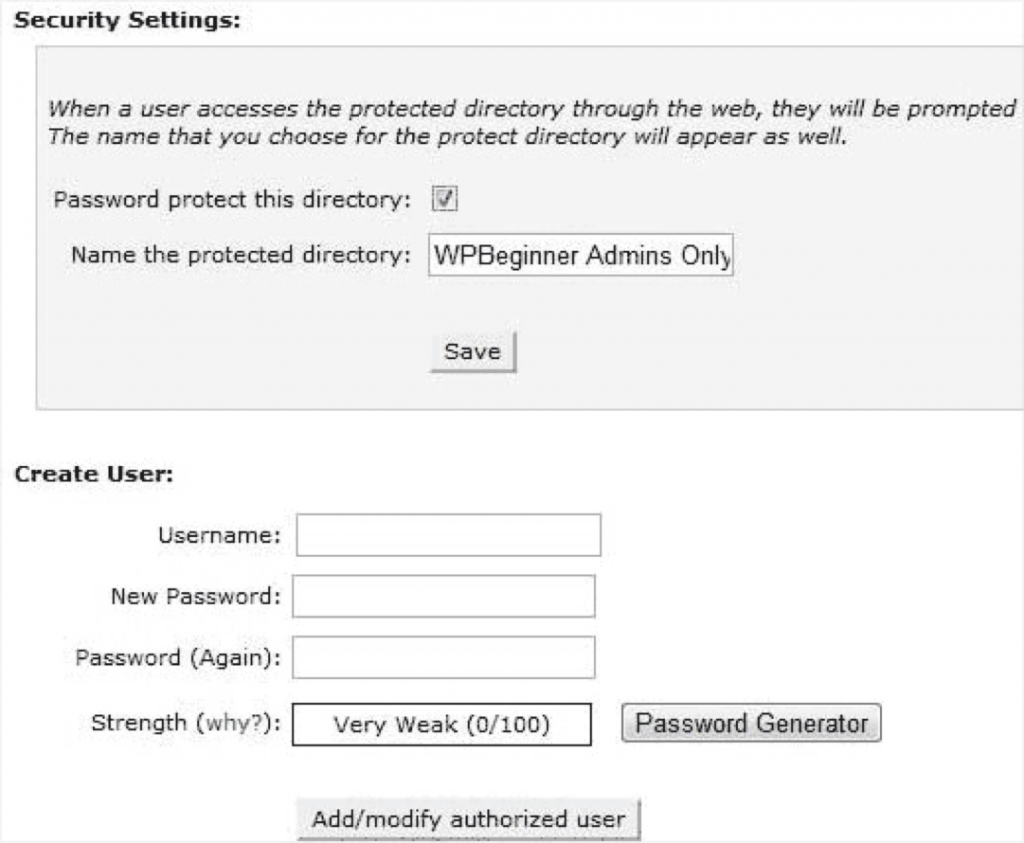
Dat was het! Wanneer je nu naar je wp-admin directory gaat, verschijnt er een authenticatie venster zoals deze:
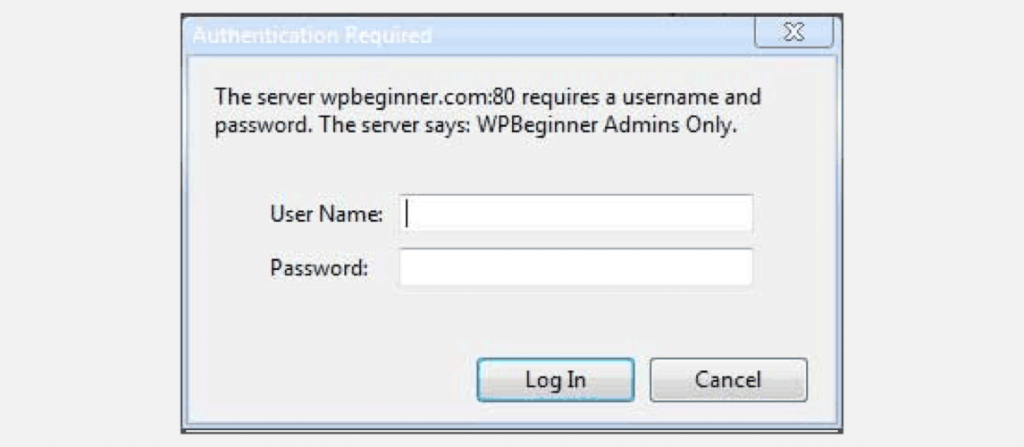
Methode #2: Handmatig
Stap #1. Maak eerst een .htpasswds bestand aan. Als je niet weet hoe dat moet kun je deze generator gebruiken.
Stap #2. Upload het .htpasswds bestand naar je server, en zorg ervoor dat het buiten je /public_html/ map staat. Bijvoorbeeld op: home/user/.htpasswds/public_html/wp-admin/passwd/
Stap #3. Nu maak je een .htaccess bestand aan. Deze upload je naar de /wp-admin/ map. Voeg de onderstaande code aan het bestand toe:
AuthName "Admins Only" AuthUserFile /home/yourdirectory/.htpasswds/public_html/wp-admin/passwd AuthGroupFile /dev/null AuthType basic require user putyourusernamehere
Vergeet niet om je gebruikersnaam en het AuthUserFile pad te updaten.
Tot slot
Het lijkt misschien vervelend om steeds een extra wachtwoord in te moeten voeren voor je WordPress Admin Directory, maar je weet ongetwijfeld hoe belangrijk de veiligheid van je WordPress site is. En een extra wachtwoord is dat aanvullende laagje zekerheid helemaal waard! Natuurlijk heb je hiernaast ook nog gewoon een goede WordPress beveiligingsplugin nodig.




